Wie führt man eine Neuinstallation von macOS aus?
Problem: Ich will meiner Schwester meinen alten Mac geben, aber möchte vorher alle Daten, Programme usw. entfernen. Ich möchte hierfür Mac OS neu installieren. Wie kann ich das machen?
Akzeptierte Antwort
Die Neuinstallation von macOS ist nicht so kompliziert und schwierig, wie sie am Anfang scheinen mag. Eine neue Version des Betriebssystems kann über dem Mac App Store oder manuell installiert werden. Auch wenn Sie nicht sehr gut im Umgang mit der Technik sind, werden Sie die untenstehende Anleitung sicherlich befolgen können.
Die Hauptgründe, warum Benutzer sich für eine Neuinstallation von macOS entscheiden, sind:
- Verkauf oder Verschenken des Computers;
- Mac ist langsam;
- Computer funktioniert nicht richtig oder startet nicht;
- Downgrade oder Upgrade des Betriebssystems.
Anders als Windows stürzt macOS selten ab und wird selten träge. Eine Neuinstallation aufgrund der langsamen Leistung des Computers ist daher selten der Fall. Meistens ist eine Neuinstallation gewünscht, wenn man sich von seinem Laptop oder Desktop verabschiedet.
Um jedoch alle Dateien, Programme, Apple IDs und andere Informationen zu löschen, müssen Sie nicht nur das Betriebssystem neu installieren, sondern auch die Festplatte reinigen. Wenn Sie die Daten benötigen, vergessen Sie nicht vorher Backups zu erstellen.
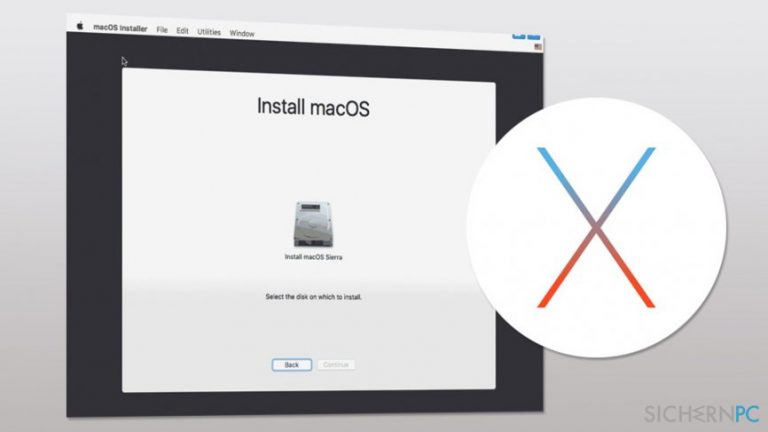
Zwei Methoden für die Neuinstallation von macOS
Sie können macOS entweder manuell oder automatisch neu installieren. Die automatische Methode ist natürlich einfacher und erfordert weniger Kenntnisse. Die manuelle Methode erfordert hingegen einiges an Wissen und nimmt eine gewisse Zeit in Anspruch. Wir werden jedoch erklären, wie beide Methoden richtig ausgeführt werden.
Methode 1. macOS über den Mac App Store installieren
Folgen Sie diesen Schritten, um macOS High Sierra zu installieren:
- Öffnen Sie den App Store.
- Geben Sie macOS High Sierra in das Suchfeld ein, oder greifen Sie direkt auf die High Sierra-Webseite zu.
- Klicken Sie auf Laden. Die Datei „macOS High Sierra installieren“ sollte nun im Programme-Ordner heruntergeladen und automatisch ausgeführt werden.
- Klicken Sie im „macOS High Sierra installieren„-Fenster auf Fortfahren und folgen Sie den Anweisungen auf dem Bildschirm.
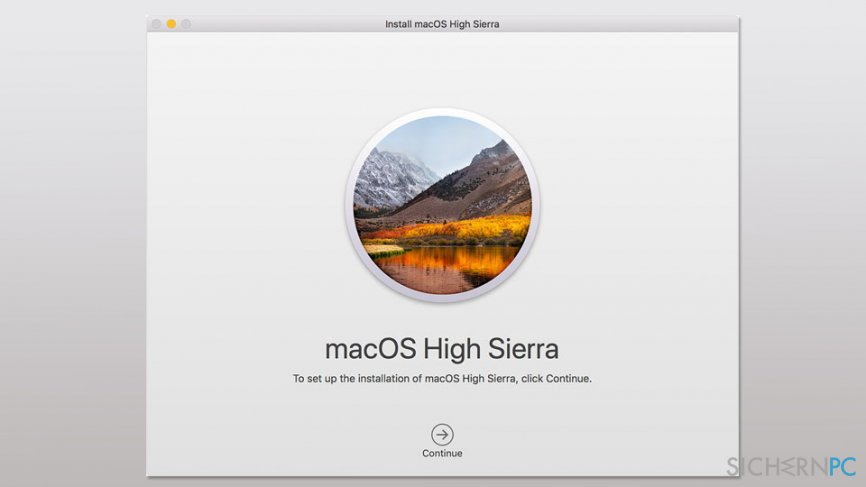
Anmerkung. Wenn Sie aufgefordert werden, Admin-Namen und -Passwort einzugeben, müssen Sie auf die Option Hilfsprogramm hinzufügen klicken, um fortzufahren.
Methode 2. macOS über die macOS-Wiederherstellung installieren
Die Neuinstallation von macOS über die Wiederherstellung ermöglicht die Installation verschiedener Versionen des Betriebssystems. Bevor Sie also den Anweisungen folgen, müssen Sie sich vergewissern, welche Version Sie neu installieren möchten.
- Starten Sie den Computer neu und halten Sie eine der folgenden Tastenkombinationen gedrückt, um die bevorzugte macOS-Version neu zu installieren:
Befehlstaste (⌘)-R > installiert die neueste Version, die auf dem Mac installiert wurde;
Wahltaste-Befehlstaste-R > installiert die neueste Version, die mit dem Gerät kompatibel ist;
Umschalttaste-Wahltaste-Befehlstaste-R (für macOS Sierra 10.12.4 oder höher) > installiert die Originalversion des Betriebssystems, das mit dem Mac geliefert wurde oder die nächste noch verfügbare Version. - Lassen Sie die Tasten los, sobald Sie das Apple-Logo oder einen sich drehenden Globus sehen.
- Sie sollten anschließend das Fenster macOS-Dienstprogramme sehen. Klicken Sie hier auf die Option macOS-Neuinstallation (oder OS X-Neuinstallation).
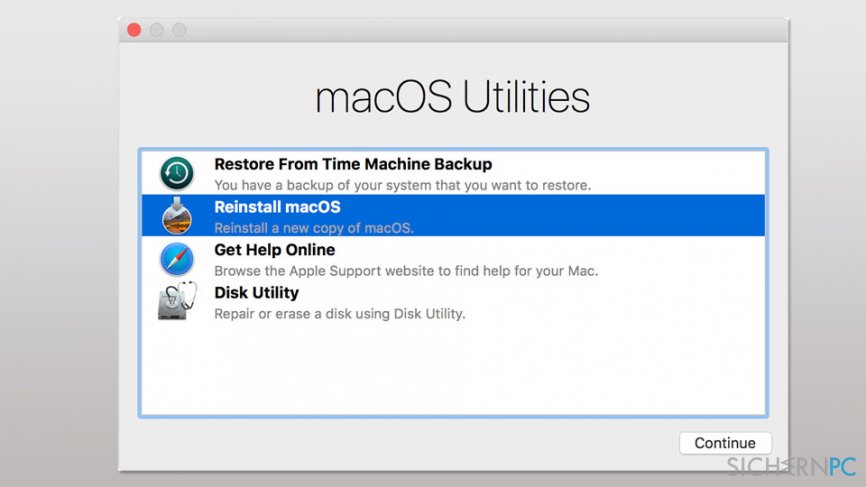
- Klicken Sie auf Fortfahren und wählen Sie das Volume aus. Wenn Sie die Option nicht sehen, müssen Sie auf Alle Volumes anzeigen klicken.
- Eventuell werden Sie aufgefordert, Ihre Apple ID und Ihr Passwort einzugeben.
- Klicken Sie auf Installieren.
- Ihr Mac wird neu gestartet, sobald die Installation abgeschlossen ist.
Zusätzlicher Tipp: Löschen Sie das Startvolume
Wenn Sie macOS neu installieren müssen, um das Gerät zu verkaufen, sollten Sie das Startvolume löschen oder formatieren. Dieser Schritt ist notwendig, um alle Daten, Apple IDs und ähnlichen Informationen zu beseitigen.
In einigen Fällen gibt das macOS-Installationsprogramm eine Warnung aus, dass das Betriebssystem nicht auf dem Computer oder Volume installiert werden kann, weil das Startvolume falsch formatiert ist. In diesem Fall sind die folgenden Schritte erforderlich:
- Öffnen Sie die macOS-Wiederherstellung wie oben beschrieben.
- Klicken Sie auf die Option Festplattendienstprogramm und wählen Sie Fortfahren.
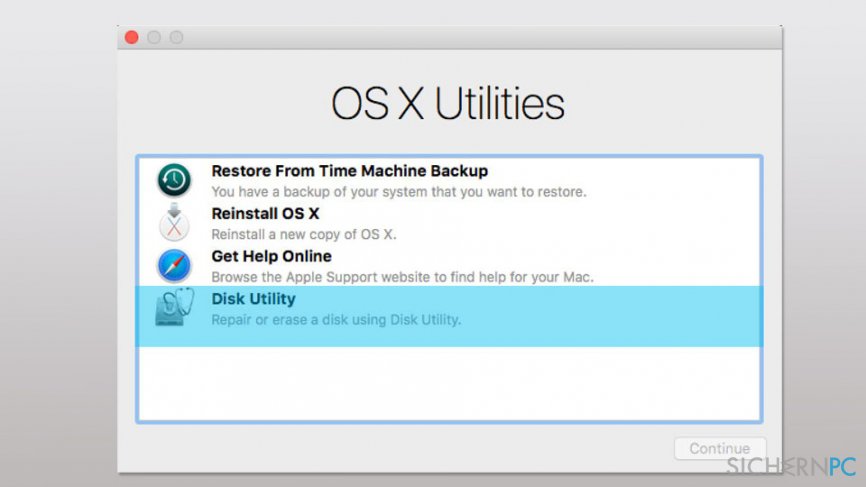
- Wählen Sie in der Seitenleiste Ihr Gerät oder Volume.
- Füllen Sie die folgenden Felder aus:
Name: Geben Sie den Namen Ihrer Festplatte ein.
Format: Wählen Sie Mac OS Extended (Journaled) oder APFS
Schema (falls vorhanden): Wählen Sie GUID-Partitionstabelle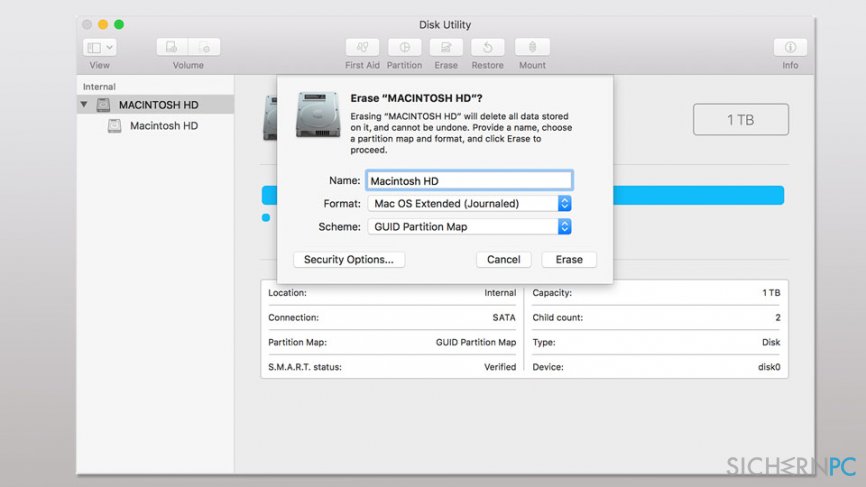
- Klicken Sie auf die Schaltfläche Löschen.
- Warten Sie, bis der Prozess beendet ist, und schließen Sie das Festplattendienstprogramm, um zum Fenster macOS-Wiederherstellung zurückzukehren. Wählen Sie dann die Option macOS-Neuinstallation und führen Sie sie wie oben beschrieben durch.
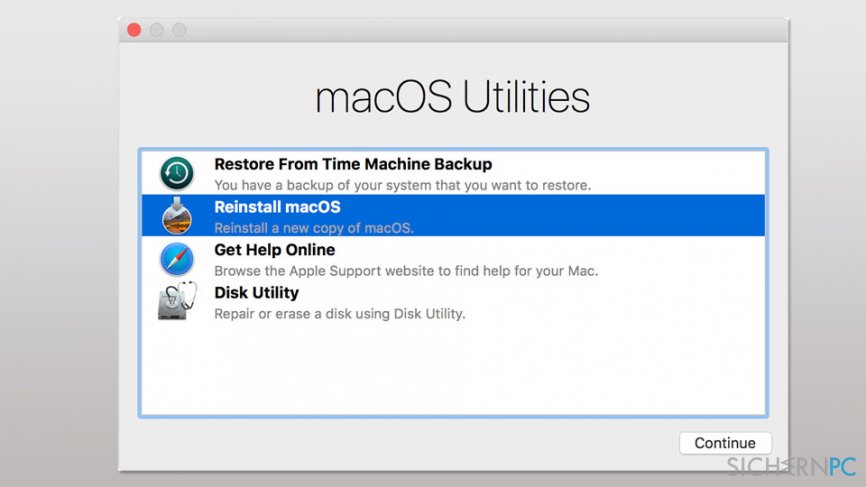
Reparieren Sie die Fehler automatisch
Das Team von sichernpc.de gibt sein Bestes, um Nutzern zu helfen die beste Lösung für das Beseitigen ihrer Fehler zu finden. Wenn Sie sich nicht mit manuellen Reparaturmethoden abmühen möchten, benutzen Sie bitte eine Software, die dies automatisch für Sie erledigt. Alle empfohlenen Produkte wurden durch unsere Fachleute geprüft und für wirksam anerkannt. Die Tools, die Sie für Ihren Fehler verwenden können, sind im Folgenden aufgelistet:
garantierte
Zufriedenheit
Schützen Sie Ihre Privatsphäre im Internet mit einem VPN-Client
Ein VPN ist essentiell, wenn man seine Privatsphäre schützen möchte. Online-Tracker wie Cookies werden nicht nur von sozialen Medien und anderen Webseiten genutzt, sondern auch vom Internetanbieter und der Regierung. Selbst wenn man die sichersten Einstellungen im Webbrowser verwendet, kann man immer noch über Apps, die mit dem Internet verbunden sind, verfolgt werden. Außerdem sind datenschutzfreundliche Browser wie Tor aufgrund der verminderten Verbindungsgeschwindigkeiten keine optimale Wahl. Die beste Lösung für eine ultimative Privatsphäre ist Private Internet Access – bleiben Sie online anonym und sicher.
Datenrettungstools können permanenten Datenverlust verhindern
Datenrettungssoftware ist eine der möglichen Optionen zur Wiederherstellung von Dateien. Wenn Sie eine Datei löschen, löst sie sich nicht plötzlich in Luft auf – sie bleibt so lange auf dem System bestehen, bis sie von neuen Daten überschrieben wird. Data Recovery Pro ist eine Wiederherstellungssoftware, die nach funktionierenden Kopien von gelöschten Dateien auf der Festplatte sucht. Mit diesem Tool können Sie den Verlust von wertvollen Dokumenten, Schularbeiten, persönlichen Bildern und anderen wichtigen Dateien verhindern.



Weitere Informationen zum Problem: "Wie führt man eine Neuinstallation von macOS aus?"
Du musst angemeldet sein, um einen Kommentar abzugeben.